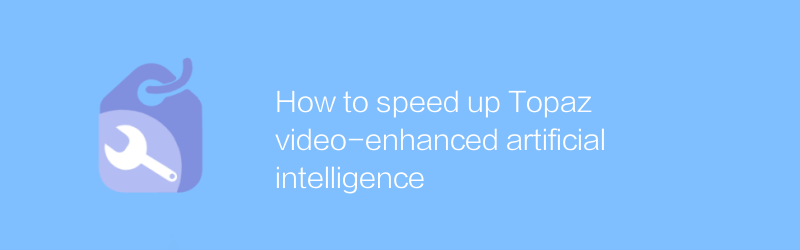
ในยุคดิจิทัลปัจจุบัน การผลิตวิดีโอกำลังได้รับความนิยมมากขึ้นเรื่อยๆ และจำเป็นต้องปรับปรุงคุณภาพวิดีโอด้วย Topaz Video Enhance AI เป็นเครื่องมืออันทรงพลังที่สามารถเพิ่มความละเอียดของวิดีโอได้อย่างมาก แก้ไขส่วนที่พร่ามัวในคลิปวิดีโอเก่า และเพิ่มรายละเอียดให้กับวิดีโอคุณภาพต่ำ ต่อไปนี้เป็นขั้นตอนบางส่วนในการเร่งกระบวนการปรับปรุงวิดีโอด้วย Topaz Video Enhance AI
ขั้นแรก ตรวจสอบให้แน่ใจว่าคุณได้ติดตั้ง Topaz Video Enhance AI แล้ว คุณสามารถดาวน์โหลดซอฟต์แวร์ได้จากเว็บไซต์อย่างเป็นทางการที่ https://www.topazlabs.com/video-enhance-ai/ กระบวนการติดตั้งนั้นง่ายมาก เพียงทำตามคำแนะนำบนหน้าจอ
ถัดไป เปิดซอฟต์แวร์ Topaz Video Enhance AI อินเทอร์เฟซซอฟต์แวร์เป็นมิตรและใช้งานง่าย นำเข้าไฟล์วิดีโอที่คุณต้องการประมวลผล คลิกเมนูไฟล์ เลือกเปิด จากนั้นเรียกดูไฟล์วิดีโอในคอมพิวเตอร์ของคุณ หลังจากเลือกวิดีโอแล้ว คลิกเปิด
ในอินเทอร์เฟซหลัก คุณจะเห็นหน้าต่างแสดงตัวอย่างที่แสดงเฟรมปัจจุบันของวิดีโอ นี่เป็นวิธีที่ดีในการตรวจสอบคุณภาพวิดีโอและยืนยันว่าซอฟต์แวร์โหลดวิดีโออย่างถูกต้อง ในแผงการตั้งค่าทางด้านขวา คุณสามารถปรับพารามิเตอร์ต่างๆ เพื่อเพิ่มประสิทธิภาพเอฟเฟกต์การเพิ่มประสิทธิภาพวิดีโอได้ ตัวอย่างเช่น แท็บปรับปรุงทำให้คุณสามารถเลือกค่าที่ตั้งล่วงหน้าต่างๆ เพื่อให้ตรงกับความต้องการของคุณได้อย่างรวดเร็ว หรือปรับพารามิเตอร์ด้วยตนเอง เช่น รายละเอียด ความคมชัด และอื่นๆ ตัวเลือกเหล่านี้ช่วยให้คุณได้รับการปรับปรุงที่ดีที่สุดสำหรับวิดีโอของคุณ
หากคุณต้องการประมวลผลไฟล์วิดีโอหลายไฟล์เป็นชุด Topaz Video Enhance AI ก็รองรับคุณสมบัตินี้เช่นกัน คลิกปุ่ม "กระบวนการเป็นชุด" และเพิ่มไฟล์วิดีโอทั้งหมดที่คุณต้องการดำเนินการ ใน "การตั้งค่าการประมวลผลเป็นชุด" คุณสามารถตั้งค่าเส้นทางเอาต์พุตและพารามิเตอร์อื่นๆ ที่เกี่ยวข้องได้ หลังจากการตั้งค่าเสร็จสิ้น ให้คลิกปุ่ม "เริ่ม" และซอฟต์แวร์จะประมวลผลไฟล์วิดีโอที่เลือกทั้งหมดโดยอัตโนมัติ
เพื่อเร่งกระบวนการปรับปรุงวิดีโอให้เร็วขึ้น ขอแนะนำให้ทดสอบการตั้งค่าต่างๆ ล่วงหน้าเพื่อค้นหาการกำหนดค่าที่ดีที่สุดสำหรับโปรเจ็กต์ของคุณ ตัวอย่างเช่น ลองใช้การตั้งค่าล่วงหน้าและการตั้งค่าพารามิเตอร์ต่างๆ ด้วยคลิปวิดีโอไม่กี่วินาทีก่อนที่จะเริ่มกระบวนการขนาดใหญ่ ไม่เพียงช่วยให้คุณประหยัดเวลาเท่านั้น แต่ยังรับประกันว่าผลลัพธ์สุดท้ายจะเป็นไปตามที่คาดหวังอีกด้วย
นอกจากนี้ สิ่งสำคัญคือต้องจัดเตรียมทรัพยากรคอมพิวเตอร์อย่างสมเหตุสมผล ประสิทธิภาพของ Topaz Video Enhance AI ขึ้นอยู่กับการกำหนดค่าฮาร์ดแวร์ของคุณอย่างมาก หากเป็นไปได้ ให้ลองใช้ CPU ที่มีพลังการประมวลผลสูงกว่าและมีหน่วยความจำเพียงพอ หากคุณมี NVIDIA GPU ที่รองรับ คุณสามารถเปิดการเร่งความเร็ว CUDA เพื่อเพิ่มความเร็วในการประมวลผลได้อย่างมาก สามารถทำได้โดยเปิดใช้งานการเร่งความเร็ว GPU ในการตั้งค่าซอฟต์แวร์
สุดท้ายให้รออย่างอดทนเพื่อให้การประมวลผลเสร็จสิ้น สำหรับไฟล์วิดีโอที่มีความละเอียดสูงหรือยาวขึ้น ระยะเวลาการประมวลผลอาจนานขึ้น อย่างไรก็ตาม ด้วยวิธีการข้างต้น คุณจะสามารถใช้ Topaz Video Enhance AI ได้อย่างมีประสิทธิภาพมากขึ้น ซึ่งจะช่วยเร่งกระบวนการปรับปรุงวิดีโอและรับเอาต์พุตวิดีโอคุณภาพสูง
โดยรวมแล้ว Topaz Video Enhance AI เป็นเครื่องมือที่ทรงพลังและใช้งานง่าย ซึ่งสามารถช่วยคุณปรับปรุงคุณภาพของวิดีโอได้อย่างมาก การทำความคุ้นเคยกับการทำงานพื้นฐานและการตั้งค่าขั้นสูง และการใช้ทรัพยากรฮาร์ดแวร์อย่างเหมาะสม จะทำให้คุณสามารถปรับปรุงประสิทธิภาพการทำงานของคุณได้อย่างมากและได้รับผลลัพธ์ที่น่าพึงพอใจ ไม่ว่าคุณจะกู้คืนโฮมมูฟวี่เก่าๆ หรือปรับปรุงคุณภาพวิดีโอของโปรเจ็กต์ระดับมืออาชีพ Topaz Video Enhance AI ก็สามารถทำเช่นนั้นได้
-
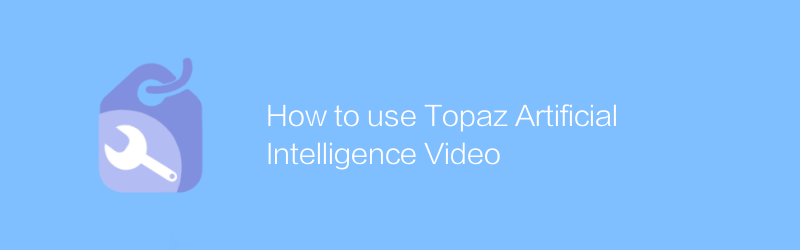
วิดีโอวิธีใช้ปัญญาประดิษฐ์ Topaz
ในการประมวลผลวิดีโอปัญญาประดิษฐ์ Topaz ผู้ใช้สามารถปรับปรุงคุณภาพวิดีโอหรือแปลงสไตล์ได้ด้วยการดำเนินการง่ายๆ บทความนี้จะแนะนำรายละเอียดวิธีการใช้เทคโนโลยี AI ของ Topaz สำหรับการตัดต่อวิดีโอ รวมถึงการนำเข้าวิดีโอ การเลือกเอฟเฟกต์ในการประมวลผล และการส่งออกวิดีโอที่ปรับให้เหมาะสมผู้เขียน:Azura เวลาวางจำหน่าย:2024-12-08 -

วิธีการใช้งาน Sora Video AI
ในด้านการผลิตวิดีโอ Sora Video AI มอบเครื่องมืออันทรงพลังเพื่อปรับปรุงกระบวนการตัดต่อและสร้างวิดีโอ ไม่ว่าคุณจะเพิ่มเอฟเฟ็กต์พิเศษ ปรับสี หรือจัดองค์ประกอบวิดีโอที่ซับซ้อน Sora มอบการใช้งานที่ง่ายดายและให้ผลลัพธ์คุณภาพสูง บทความนี้จะแนะนำรายละเอียดวิธีใช้ปัญญาประดิษฐ์วิดีโอ Sora เพื่อปรับปรุงประสิทธิภาพและคุณภาพของการผลิตวิดีโอผู้เขียน:Azura เวลาวางจำหน่าย:2024-12-12 -
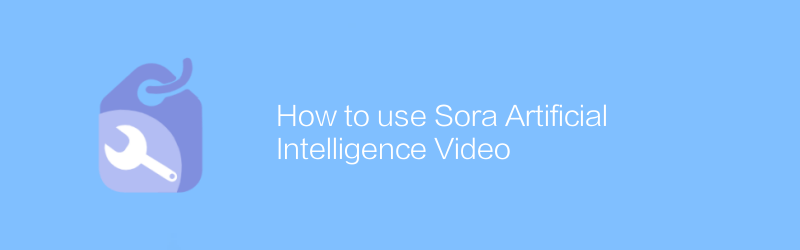
วิดีโอวิธีใช้ปัญญาประดิษฐ์ Sora
ในโลกแห่งการตัดต่อวิดีโอ Sora AI มอบอิสระในการสร้างสรรค์อย่างที่ไม่เคยมีมาก่อน ด้วยการใช้งานที่เรียบง่าย ผู้ใช้สามารถสร้างเนื้อหาวิดีโอคุณภาพสูงได้ ตั้งแต่การเพิ่มเอฟเฟกต์พิเศษไปจนถึงการสร้างฉากแอนิเมชั่นที่สมบูรณ์ บทความนี้จะแนะนำรายละเอียดวิธีใช้ฟังก์ชันวิดีโอปัญญาประดิษฐ์ของ Sora เพื่อช่วยให้ผู้ใช้สร้างวิดีโอระดับมืออาชีพได้อย่างง่ายดายผู้เขียน:Azura เวลาวางจำหน่าย:2024-12-17 -
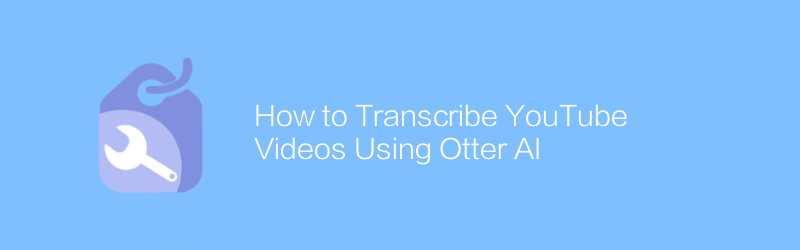
วิธีถอดเสียงวิดีโอ YouTube โดยใช้ Otter AI
บน YouTube โดยใช้เครื่องมือ เช่น Watermark AI ผู้ใช้สามารถแปลงเนื้อหาวิดีโอที่บันทึกไว้เป็นข้อความได้อย่างง่ายดาย ด้วยการผสานรวมและการกำหนดค่าที่เรียบง่าย กระบวนการจึงมีประสิทธิภาพและแม่นยำ บทความนี้จะแนะนำคุณเกี่ยวกับวิธีใช้ Watermark AI เพื่อถอดเสียงวิดีโอ YouTube ของคุณ รวมถึงขั้นตอนการตั้งค่า ขั้นตอนการปฏิบัติงาน และวิธีการรับข้อความที่ถอดเสียงขั้นสุดท้ายผู้เขียน:Azura เวลาวางจำหน่าย:2024-12-14 -
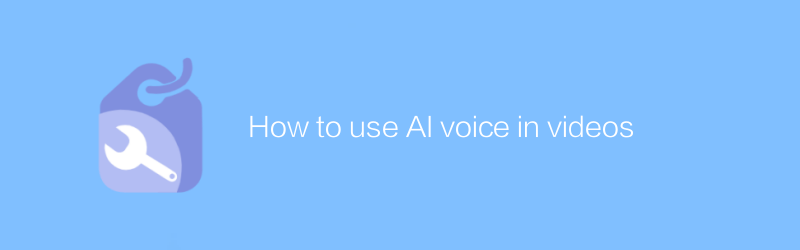
วิธีใช้เสียง AI ในวิดีโอ
ในการผลิตวิดีโอ เทคโนโลยีเสียง AI มอบวิธีการที่สร้างสรรค์และมีประสิทธิภาพในการเพิ่มหรือแทนที่เสียง ซึ่งจะช่วยปรับปรุงคุณภาพและความน่าดึงดูดของเนื้อหา บทความนี้จะกล่าวถึงวิธีการใช้เสียงปัญญาประดิษฐ์ในวิดีโอ รวมถึงข้อดี ขั้นตอนการดำเนินการ และสถานการณ์การใช้งานที่เป็นไปได้ผู้เขียน:Azura เวลาวางจำหน่าย:2024-12-11 -
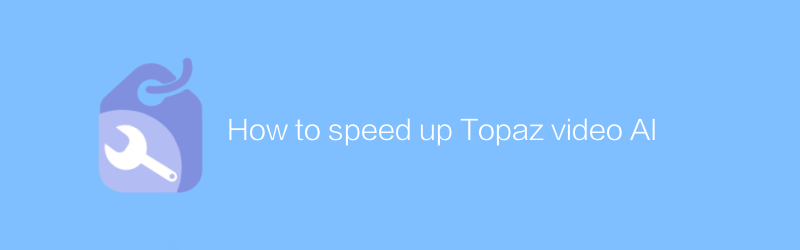
วิธีเพิ่มความเร็ววิดีโอ Topaz AI
ในการประมวลผลวิดีโอปัญญาประดิษฐ์ของ Topaz ผู้ใช้มักต้องเผชิญกับการรอคอยที่ยาวนาน บทความนี้จะแนะนำวิธีการที่มีประสิทธิภาพหลายวิธีในการเร่งความเร็วการประมวลผลของปัญญาประดิษฐ์วิดีโอ Topaz ซึ่งจะช่วยให้ผู้ใช้ปรับปรุงวิดีโอคุณภาพสูงและซ่อมแซมงานได้เร็วขึ้นผู้เขียน:Azura เวลาวางจำหน่าย:2024-12-14 -
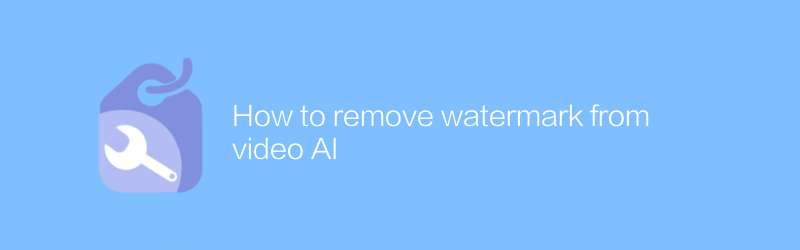
วิธีลบลายน้ำออกจากวิดีโอ AI
ปัจจุบัน ด้วยการพัฒนาที่เพิ่มขึ้นของเทคโนโลยีปัญญาประดิษฐ์สำหรับวิดีโอ การลบลายน้ำออกจากวิดีโอจึงกลายเป็นข้อกำหนด บทความนี้จะแนะนำวิธีการที่มีประสิทธิภาพในการช่วยคุณลบลายน้ำออกจากวิดีโอที่ประมวลผลโดยปัญญาประดิษฐ์ของวิดีโอ และคืนคุณภาพดั้งเดิมของวิดีโอผู้เขียน:Azura เวลาวางจำหน่าย:2024-12-06 -
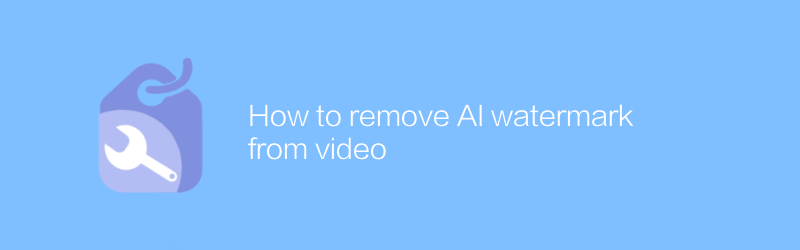
วิธีลบลายน้ำ AI ออกจากวิดีโอ
ทุกวันนี้ ด้วยการพัฒนาที่เพิ่มขึ้นของเทคโนโลยีการประมวลผลวิดีโอ บางครั้งเราจำเป็นต้องลบลายน้ำที่เพิ่มโดยปัญญาประดิษฐ์ออกจากวิดีโอ สิ่งนี้ไม่เพียงแต่เกี่ยวข้องกับการประยุกต์ใช้ซอฟต์แวร์เฉพาะเท่านั้น แต่ยังต้องมีความเข้าใจอย่างลึกซึ้งเกี่ยวกับการตัดต่อวิดีโออีกด้วย บทความนี้จะแนะนำคุณเกี่ยวกับวิธีลบลายน้ำปัญญาประดิษฐ์ออกจากวิดีโออย่างมีประสิทธิภาพ พร้อมแนะนำเครื่องมือและขั้นตอนที่เกี่ยวข้องผู้เขียน:Azura เวลาวางจำหน่าย:2024-12-13 -
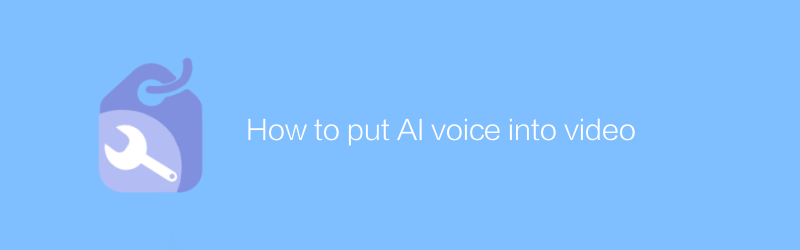
วิธีใส่เสียง AI ลงในวิดีโอ
ในการผลิตวิดีโอ การบูรณาการเสียงของปัญญาประดิษฐ์สามารถปรับปรุงความน่าดึงดูดและการโต้ตอบของเนื้อหาได้อย่างมาก บทความนี้จะแนะนำวิธีการผสานรวมเสียงปัญญาประดิษฐ์เข้ากับวิดีโอได้อย่างราบรื่น โดยให้คำแนะนำที่ครอบคลุมตั้งแต่การเลือกบริการเสียง AI ที่เหมาะสม ไปจนถึงการปรับการซิงโครไนซ์เสียงและวิดีโอผู้เขียน:Azura เวลาวางจำหน่าย:2024-12-10 -
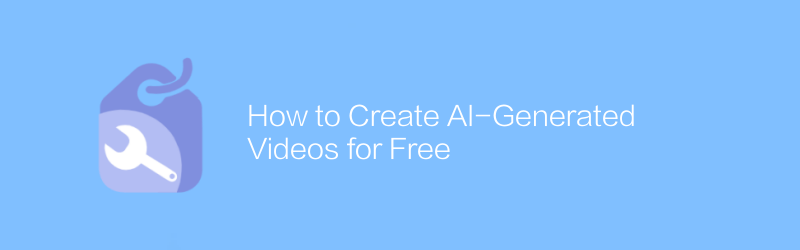
วิธีสร้างวิดีโอที่สร้างโดย AI ฟรี
ในยุคสมัยนี้ เป็นไปได้ที่จะผลิตวิดีโอคุณภาพสูงโดยใช้เทคโนโลยีปัญญาประดิษฐ์ บทความนี้จะอธิบายวิธีใช้เครื่องมือปัญญาประดิษฐ์เพื่อสร้างเนื้อหาวิดีโอที่ไม่ซ้ำใครได้ฟรี โดยไม่จำเป็นต้องใช้อุปกรณ์พิเศษหรือพื้นฐานทางเทคนิคที่ลึกซึ้ง ตั้งแต่การเลือกหัวข้อและแนวคิดไปจนถึงภาพยนตร์ขั้นสุดท้าย เราจะแนะนำคุณทีละขั้นตอนตลอดกระบวนการสร้างสรรค์ทั้งหมดผู้เขียน:Azura เวลาวางจำหน่าย:2024-12-13





